[导读]文泰刻绘导入的图片对于格式是有一定的要求的,因此想要快速导入图片,就需要先将图片转换成适用于文泰刻绘的格式!
文泰刻绘相信对从事设计的人来说,应该并不陌生。作为常用的一款电脑刻绘软件,可以完成编辑排版、图像处理、彩色处理、刻绘输出等刻字绘图的全部需要,功能是十分的强大的。

但是对于很多新手小白来说,如何将图片导入进软件成为了摆在面前的一大门槛,下面介绍了一些能够快速导入图片的方法,希望对大家能够有帮助。
首先需要声明一下,由于文泰刻绘导入的图片对于格式是有一定的要求的,因此想要快速导入图片,就需要先将图片转换成适用于文泰刻绘的格式!
一、直接运用WINDOWS自带的图画程序转换图片格式
首先把图片转换为BMP格式,可以用WINDOWS自带的图画程序另存就可以了。
然后打开文泰刻绘软件,文件菜单,选择输入,选择格式BMP文件,再选中你要输入的图片就OK了。
注意:如果你要将图片用刻绘机刻出来,那么请一定要把图片转换成黑白两色的,这样可以节省很多的时间。
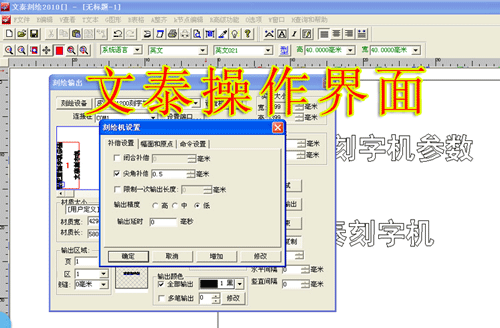
二、使用 CorelDRAW 软件进行图片格式转换
由于上一种方式对文件格式上有要求,因此有些图片是无法成功导入的。因此可以使用CorelDRAW 软件辅助。
1、CDR新建一空白文件,尺寸设置为1000*1000mm.
2、导入原图片文件,双击导入,保证图片以原尺寸导入。
3、左键单击图片。选择 位图-轮廓描摹-高质量图像。(如果位图过大,点击缩小位图)。
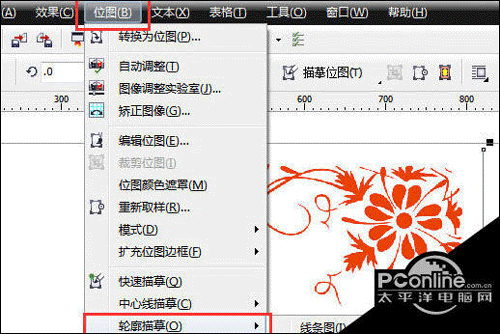
4、点击【确定】完成转换。
5、转换完成后,图片会有原图片重合,用挑选工具使两层图片分离即可,删除原图片,若不知道哪一个是原图片,把图片放大,有马骞克边缘的即为原图删除。(图红边框为转换成的图)
6、点击文件-导出,文件类型选择为 *PLT 文件,命名保存。
7、打开文泰刻绘软件,点击文件-读入(一定要为读入,不能用打开)。文件类型选择 *PLT,文件选为刚coreldraw导出的PLT文件。
8、打开后调整大小,剩下的和平常用刻字机一样即可输出打印了。有时候转换太小的地方可能转换不了,请大家注意。一般情况下都没有问题。
通过文章的介绍,文泰刻绘软件导入图片是不是很简单?其实,文泰刻绘软件导入图片最关键的就在图片的格式需要是软件适用的格式,通过图片格式转换就能够完成。(文章来源网络)
